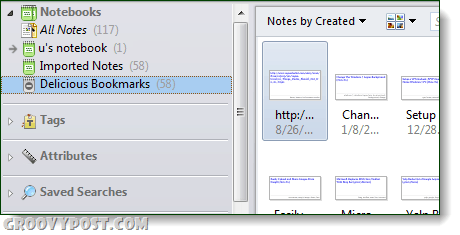Cómo importar marcadores deliciosos con etiquetas en Evernote
Evernote Marcador Delicioso / / March 19, 2020

Si Delicious desapareciera, ¿cuál sería tu alternativa favorita? Para mí, Evernote es realmente mi ir herramienta de marcadores, ya que hace mucho más que solo sitios web. Este es un tema importante cuando consideras que la semana pasada aprendimos las cosas en Delicious están revueltas ahora mismo. Para hacer un seguimiento de este fin de semana cuando echamos un vistazo a Cómo hacer una copia de seguridad de tus marcadores Delicious Si ocurriera lo peor, aquí le mostramos cómo importar ese archivo de respaldo a Evernote.
Aunque el Blog de Evernote proporciona paso a paso el proceso de importación de marcadores Delicious en Evernote, su proceso solo importa los marcadores y los datos de las notas, sin embargo, los datos TAG se omiten. Ouch... revisemos cómo importar todos los datos incluyendo el notas, marcador y etiquetas!
Paso 1
Exporte sus marcadores Delicious a XML
Nota: Si estás iniciando sesión en Delicious a través de una cuenta de Yahoo necesitarás usar http://deliciousxml.com para exportar sus marcadores correctamente.
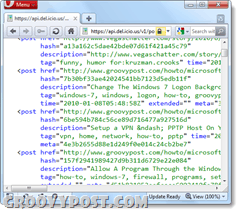
Paso 2
Abierto el archivo .xml que guardó con el Bloc de notas o algún otro lector XML. Ahora copie toda la hoja de código y péguela en el cuadro del siguiente sitio web según el sistema operativo que esté ejecutando.
- Usuarios de Mac: http://jsdo.it/palaniraja/uphW/fullscreen
- Usuarios de Windows: http://jsdo.it/palaniraja/aNtf/fullscreen
Un agradecimiento especial a http://dr-palaniraja.blogspot.com/ para desarrollar el convertidor.
Después de pegar, Hacer clic el Evernote XML (.enex) por favor botón. Debería convertirse instantáneamente y el botón desaparecerá.
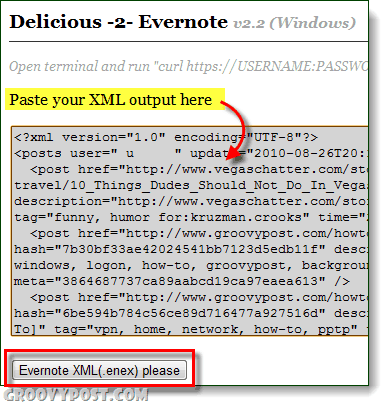
Paso 3
Copiar toda la caja de código y Pegar el contenido en una ventana vacía del Bloc de notas.
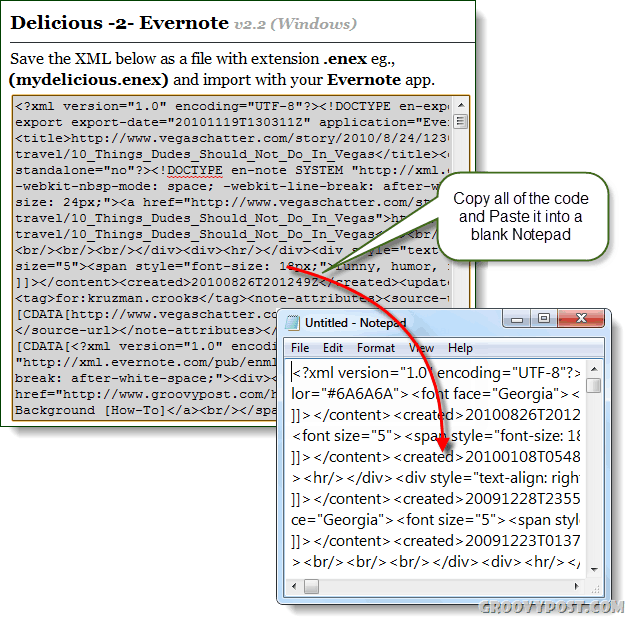
Etapa 4
En el Bloc de notas Hacer clic el Archivo menú y SeleccioneGuardar como. Nombra el archivo como quieras, pero pon .enex al final del nombre del archivo, luego ConjuntoCodificación a UTF-8. Hacer clicSalvar continuar.
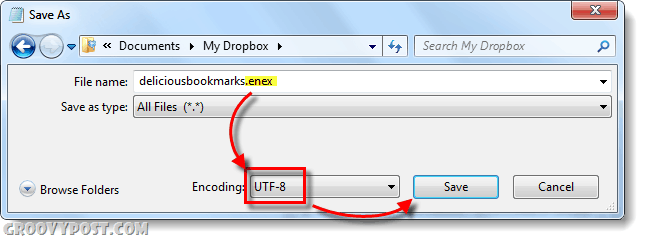
Paso 5
Ahora en Evernote, Hacer clicArchivo> Importar> Archivos de exportación de Evernote…
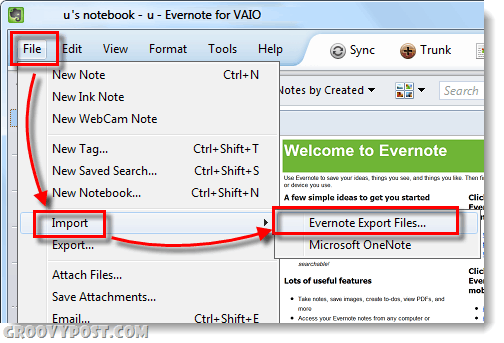
Vistazo a la ubicación donde acaba de guardar su .enex archivo y Hacer clicAbierto una vez que lo hayas seleccionado.
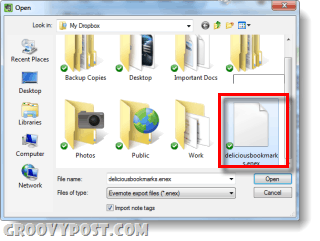
¡Hecho!
Deberías ver un "Importación de datos exitosa" pantalla y felicitaciones: sus marcadores Delicious ahora deberían cargarse en Evernote. Inmediatamente después, puede elegir sincronizarlos con su nube de Evernote en línea, o simplemente mantenerlos fuera de línea por ahora. De cualquier manera, el siguiente paso lógico sería cambiar el nombre de la carpeta u organizarlos en carpetas existentes.
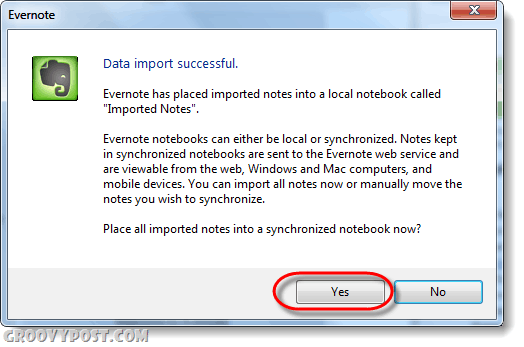
Nota: Cada vez que use la función de importación, Evernote creará una nueva libreta "Importar" con un número subsecuente al final de la misma si repite el proceso varias veces. No tiene que preocuparse de que todas sus importaciones se pierdan y obstruyan un cuaderno de esta manera.